
در گفتگو با جام جم آنلاین مطرح شد
توجه داشته باشید امکان حذف داک از سیستمعامل مک وجود دارد، اما با حذف این قابلیت، ممکن است برخی امکانات نیز از سیستمعامل حذف شود. برای جلوگیری از بروز این مشکل روش پنهانسازی داک پیشنهاد میشود که در ادامه بهطور کامل چگونگی انجام آن را شرح میدهیم:
پنهانسازی داک
روش اول:
ـ به بخش تنظیمات سیستم
(System Preferences) مراجعه کرده و پس از انتخاب Dock علامت چکمارک کنار گزینه Automatically hide and show the Dock را فعال کنید.
ـ با فعال کردن چکمارک، داک زمانی نمایش داده میشود که نشانگر ماوس شما در محدوده مکانی آن قرار گیرد.
روش دوم:
ـ ممکن است نمایش داک با قرارگیری نشانگر ماوس در محدوده آن نیز برای برخی کاربران خوشایند نباشد. چنانچه شما نیز جزو این دسته از کاربران هستید، میتوانید در تکمیل روش اول، از بخش Applications، به بخش Utilities مراجعه کرده و ابزار Terminal را اجرا کنید.
ـ در ادامه فرمان زیر را در ترمینال وارد کرده و کلید اینتر را فشار دهید:
defaults write com.apple.Dock autohide-delay -float 5 && killall Dock
ـ با بهکارگیری این فرمان، تنها در صورتی داک نمایش داده میشود که نشانگر ماوس برای مدت پنج ثانیه در محدوده داک قرار گیرد. شما میتوانید این زمان را در فرمان به دلخواه خود تغییر داده و مدت آن را افزایش یا کاهش دهید.
برای بازگردانی تنظیمات به حالت اولیه نیز میتوانید از فرمان زیر کمک بگیرید:
defaults delete com.apple.Dock autohide-delay
نکته: چنانچه فرمان اشاره شده روی سیستمعامل رایانه شما عمل نکرد میتوانید از فرمان زیر کمک بگیرید:
defaults write com.apple.dock autohide-time-modifier -float 0.4
defaults write com.apple.dock autohide-delay -int 5
killall Dock
پنهانسازی نوار منو
اگر دستگاه شما به مک اواساکس El Capitan مجهز است، میتوانید برای پنهانسازی خودکار نوار منو از روش سادهای کمک بگیرید. برای انجام این کار کافی است پس از مراجعه به بخش General در System Preferences علامت چکمارک کنار گزینه Automatically hide and show the menu bar را فعال کنید.
حذف پیشنمایش حروف در آیفون
تابهحال از صفحهکلید آیفون یا آیپاد تاچ برای تایپ عبارات مورد نظرتان کمک گرفتهاید؟ به این نکته توجه کردهاید که با فشار هر کلید روی صفحهکلید مجازی بهنمایشدرآمده در صفحه، پنجره کوچکی با بهنمایش درآوردن حرف تایپ شده برای شما باز شده و به این ترتیب شما را از کلید فشار داده شده روی صفحهکلید آگاه میکند؟ فعال بودن این قابلیت در نسخههای مختلف سیستمعامل آیاواس این امکان را به کاربر میدهد تا پیشنمایشی از حروف فشار داده شده برای تایپ را مشاهده کرده و در صورت خطای تایپی آن را اصلاح کند.
همانطور که مشخص است این قابلیت بسیار مفید و کاربردی است، اما گاهی ممکن است بخواهید یک رمز عبور را تایپ کنید و فردی نیز در کنار شما حضور داشته باشد. مطمئنا در این شرایط پیشنمایش حروف فشار داده شده روی صفحهکلید میتواند موجب افشای رمز شما بشود و امنیت اطلاعات شما بهخطر بیفتد.
دوست دارید این قابلیت را غیرفعال کنید؟ انجام این عملیات در آیاواس 9 بهراحتی امکانپذیر است:
1ـ اپلیکیشن Settings را از فهرست برنامهها اجرا کنید.
2ـ به بخش General مراجعه کرده و روی Keyboard فشار دهید.
3ـ در بخش All Keyboards کلید مقابل گزینه Character Preview را به حالت غیرفعال تغییر وضعیت دهید.
4ـ از حالا به بعد پیشنمایش حروف فشار داده شده روی صفحهکلید غیرفعال شده و برای فعالسازی مجدد آن باید با تکرار مراحل، کلید را به حالت فعال تغییر وضعیت دهید.
توجه: باتوجه به نبود پیشنمایش حروف در صفحهکلید آیپد، فعال یا غیرفعالسازی این قابلیت در آیپد امکانپذیر نیست
مرور لایکشدهها در اینستاگرام
همانطور که میدانید اینستاگرام یکی از بهترین سرویسهای اشتراکگذاری تصویر بهشمار میرود و کاربران بسیاری نیز چند سال است از این سرویس استفاده میکنند. مطمئنا هر کاربری باتوجه به مدت استفاده از این سرویس ممکن است دهها، صدها و حتی هزاران تصویر مختلف را در میان انبوه تصاویری که توسط دیگر کاربران به اشتراک گذاشته شده است، پسندیده و در اصطلاح لایک کرده باشد. شما چطور؟ فکر میکنید چند تصویر یا چه تصاویری را لایک کردهاید؟ آیا میخواهید خاطرات چند سال پیش خود را باتوجه به تصاویری که لایک کردهاید مرور کنید؟ اینستاگرام به شما این امکان را میدهد همه تصاویر لایک شده خود در طول زمان را مرور کنید. برای استفاده از این قابلیت میتوانید به روش زیر عمل کنید:
1ـ اپلیکیشن اینستاگرام را از روی دستگاه هوشمند خود اجرا کرده و در صورتی که به محیط کاربری خود وارد نشدهاید، مراحل ورود را طی کنید.
2ـ از پایین سمت راست روی آیکون پروفایل خود که به صورت یک انسان بهنمایش درآمده است فشار داده و در ادامه از بالا سمت راست روی آیکون منو که به شکل سه نقطه عمودی بهنمایش درآمده است فشار دهید.
3ـ صفحه مشخصات را به پایین اسکرول کرده و در بخش Account روی گزینه Posts You’ve Liked فشار دهید.
4ـ اکنون فهرستی شامل همه تصاویری که لایک کردهاید در اختیار شما قرار میگیرد و بهراحتی میتوانید آنها را مرور کنید.
تجربه ویندوز 30 سال پیش
این روزها وقتی صحبت از ویندوز میشود، بسیاری از کاربران نسخههای مختلف ویندوز بهخصوص ویندوز اکسپی، 7، 8 یا حتی ویندوز 10 را در ذهن خود تجسم میکنند. در این میان برخی کاربران بهخصوص کاربران دهههای 50 و 60، ویندوز 98 را نیز بهخاطر میآورند. بهنظر شما چه تعداد از کاربران، ویندوزهای قدیمیتر همچون ویندوز 95 را به یاد دارند؟ کمی قدیمیتر چطور؟
شاید برای بسیاری از شما جالب باشد که بخواهید بدانید ویندوز 1/0/1 چه شکلی بوده و ویندوزی که اکنون روی رایانههای شما نصب میشود، در سال 1985 چه امکاناتی را در اختیار کاربران قرار میداده است؟ دوست دارید استفاده از ویندوز 1/0/1 را همراه برنامههایی همچون تقویم، ماشین حساب، ساعت، واژهپرداز و... تجربه کنید؟
1ـ خوشبختانه همانطور که برای اجرای بازیهای کنسولهای مختلف در ویندوز، شبیهسازهای متعدی طراحی شده است یا حتی شما میتوانید سیستمعامل اندروید را در ویندوز شبیهسازی کنید، امروز پس از گذشت 30 سال میتوانید ویندوز 1/0/1 را نیز به کمک شبیهسازها اجرا کنید.
برای انجام این کار کافی است با استفاده از مرورگر (پیشنهاد میکنیم از مرورگر کروم یا فایرفاکس کمک بگیرید) به این لینک مراجعه کنید:
http://jjo.ir/WRQETM
2ـ با مراجعه به لینک، ویندوز 1/0/1 در شبیهساز اختصاصی خود که یک رایانه آی.بی.ام مدل 5160 است، اجرا میشود.
جالب است بدانید این رایانه به پردازشگری با سرعت 4.77 مگاهرتز و 256 کیلوبایت حافظه رم مجهز است.
اگر فکر میکنید نیازمند فضایی برای ذخیرهسازی اطلاعات در این رایانه هستید نیز جای نگرانی وجود ندارد، زیرا این رایانه از 10 مگابایت ظرفیت برای ذخیرهسازی اطلاعات بهره میبرد.
نکته: رایانههای امروزی به پردازندههای چند هستهای قدرتمند با سرعت محاسباتی در مبنای گیگاهرتز مجهز هستند. همچنین حداقل حافظه رم در رایانههای امروزی حدود چهار گیگابایت معادل 4194304 کیلوبایت است و حداقل ظرفیت هارددیسک رایانههای امروزی نیز 500 گیگابایت یا یک ترابایت، معادل 512000 و 1024000 مگابایت است.
امیر عصاری
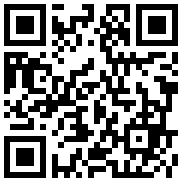

در گفتگو با جام جم آنلاین مطرح شد

در واکنش به حمله رژیم صهیونیستی به ایران مطرح شد

در یادداشتی اختصاصی برای جام جم آنلاین مطرح شد

در یادداشتی اختصاصی برای جام جم آنلاین مطرح شد

رییس مرکز جوانی جمعیت وزارت بهداشت در گفتگو با جام جم آنلاین:

گفتوگوی «جامجم» با سیده عذرا موسوی، نویسنده کتاب «فصل توتهای سفید»

یک نماینده مجلس:

علی برکه از رهبران حماس در گفتوگو با «جامجم»: